2018 FIAT 500L LIVING ad blue
[x] Cancel search: ad bluePage 238 of 280
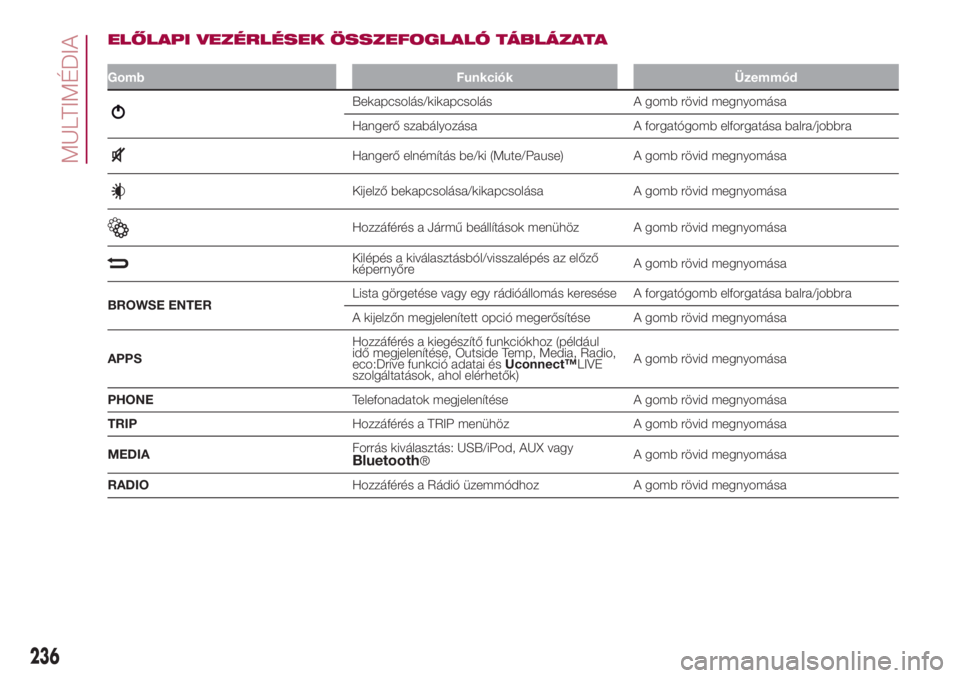
ELŐLAPI VEZÉRLÉSEK ÖSSZEFOGLALÓ TÁBLÁZATA
Gomb Funkciók Üzemmód
Bekapcsolás/kikapcsolás A gomb rövid megnyomása
Hangerő szabályozása A forgatógomb elforgatása balra/jobbra
Hangerő elnémítás be/ki (Mute/Pause) A gomb rövid megnyomása
Kijelző bekapcsolása/kikapcsolása A gomb rövid megnyomása
Hozzáférés a Jármű beállítások menühöz A gomb rövid megnyomása
Kilépés a kiválasztásból/visszalépés az előző
képernyőreA gomb rövid megnyomása
BROWSE ENTERLista görgetése vagy egy rádióállomás keresése A forgatógomb elforgatása balra/jobbra
A kijelzőn megjelenített opció megerősítése A gomb rövid megnyomása
APPSHozzáférés a kiegészítő funkciókhoz (például
idő megjelenítése, Outside Temp, Media, Radio,
eco:Drive funkció adatai ésUconnect™LIVE
szolgáltatások, ahol elérhetők)A gomb rövid megnyomása
PHONETelefonadatok megjelenítése A gomb rövid megnyomása
TRIPHozzáférés a TRIP menühöz A gomb rövid megnyomása
MEDIAForrás kiválasztás: USB/iPod, AUX vagy
Bluetooth®A gomb rövid megnyomása
RADIOHozzáférés a Rádió üzemmódhoz A gomb rövid megnyomása
236
MULTIMÉDIA
Page 243 of 280
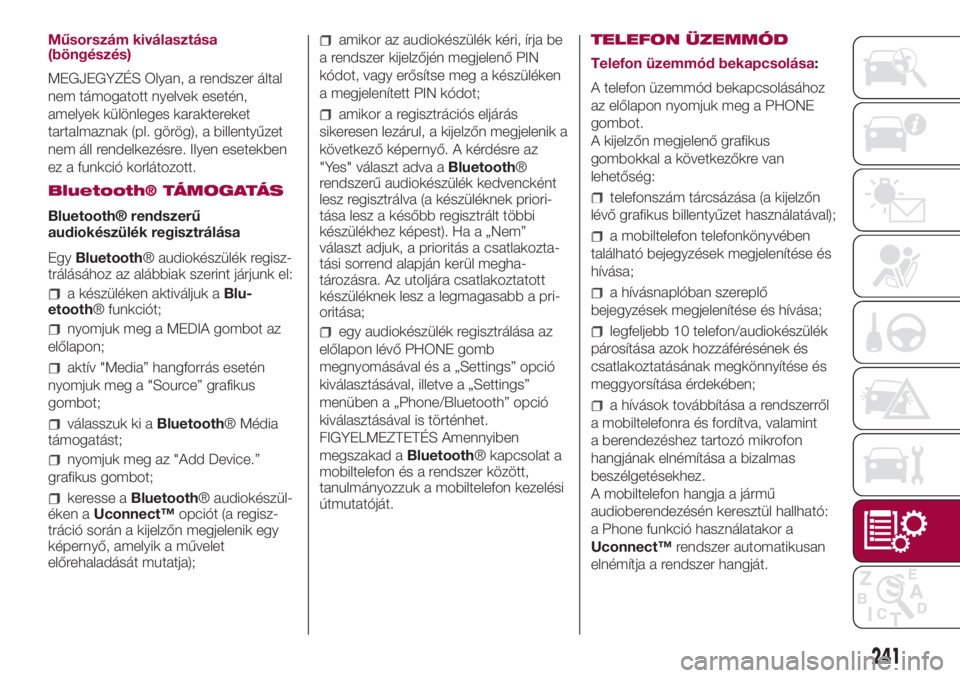
Műsorszám kiválasztása
(böngészés)
MEGJEGYZÉS Olyan, a rendszer által
nem támogatott nyelvek esetén,
amelyek különleges karaktereket
tartalmaznak (pl. görög), a billentyűzet
nem áll rendelkezésre. Ilyen esetekben
ez a funkció korlátozott.
Bluetooth® TÁMOGATÁS
Bluetooth® rendszerű
audiokészülék regisztrálása
EgyBluetooth® audiokészülék regisz-
trálásához az alábbiak szerint járjunk el:
a készüléken aktiváljuk aBlu-
etooth® funkciót;
nyomjuk meg a MEDIA gombot az
előlapon;
aktív "Media” hangforrás esetén
nyomjuk meg a "Source” grafikus
gombot;
válasszuk ki aBluetooth® Média
támogatást;
nyomjuk meg az "Add Device.”
grafikus gombot;
keresse aBluetooth® audiokészül-
éken aUconnect™opciót (a regisz-
tráció során a kijelzőn megjelenik egy
képernyő, amelyik a művelet
előrehaladását mutatja);
amikor az audiokészülék kéri, írja be
a rendszer kijelzőjén megjelenő PIN
kódot, vagy erősítse meg a készüléken
a megjelenített PIN kódot;
amikor a regisztrációs eljárás
sikeresen lezárul, a kijelzőn megjelenik a
következő képernyő. A kérdésre az
"Yes" választ adva aBluetooth®
rendszerű audiokészülék kedvencként
lesz regisztrálva (a készüléknek priori-
tása lesz a később regisztrált többi
készülékhez képest). Ha a „Nem”
választ adjuk, a prioritás a csatlakozta-
tási sorrend alapján kerül megha-
tározásra. Az utoljára csatlakoztatott
készüléknek lesz a legmagasabb a pri-
oritása;
egy audiokészülék regisztrálása az
előlapon lévő PHONE gomb
megnyomásával és a „Settings” opció
kiválasztásával, illetve a „Settings”
menüben a „Phone/Bluetooth” opció
kiválasztásával is történhet.
FIGYELMEZTETÉS Amennyiben
megszakad aBluetooth® kapcsolat a
mobiltelefon és a rendszer között,
tanulmányozzuk a mobiltelefon kezelési
útmutatóját.TELEFON ÜZEMMÓD
Telefon üzemmód bekapcsolása:
A telefon üzemmód bekapcsolásához
az előlapon nyomjuk meg a PHONE
gombot.
A kijelzőn megjelenő grafikus
gombokkal a következőkre van
lehetőség:
telefonszám tárcsázása (a kijelzőn
lévő grafikus billentyűzet használatával);
a mobiltelefon telefonkönyvében
található bejegyzések megjelenítése és
hívása;
a hívásnaplóban szereplő
bejegyzések megjelenítése és hívása;
legfeljebb 10 telefon/audiokészülék
párosítása azok hozzáférésének és
csatlakoztatásának megkönnyítése és
meggyorsítása érdekében;
a hívások továbbítása a rendszerről
a mobiltelefonra és fordítva, valamint
a berendezéshez tartozó mikrofon
hangjának elnémítása a bizalmas
beszélgetésekhez.
A mobiltelefon hangja a jármű
audioberendezésén keresztül hallható:
a Phone funkció használatakor a
Uconnect™rendszer automatikusan
elnémítja a rendszer hangját.
241
Page 244 of 280
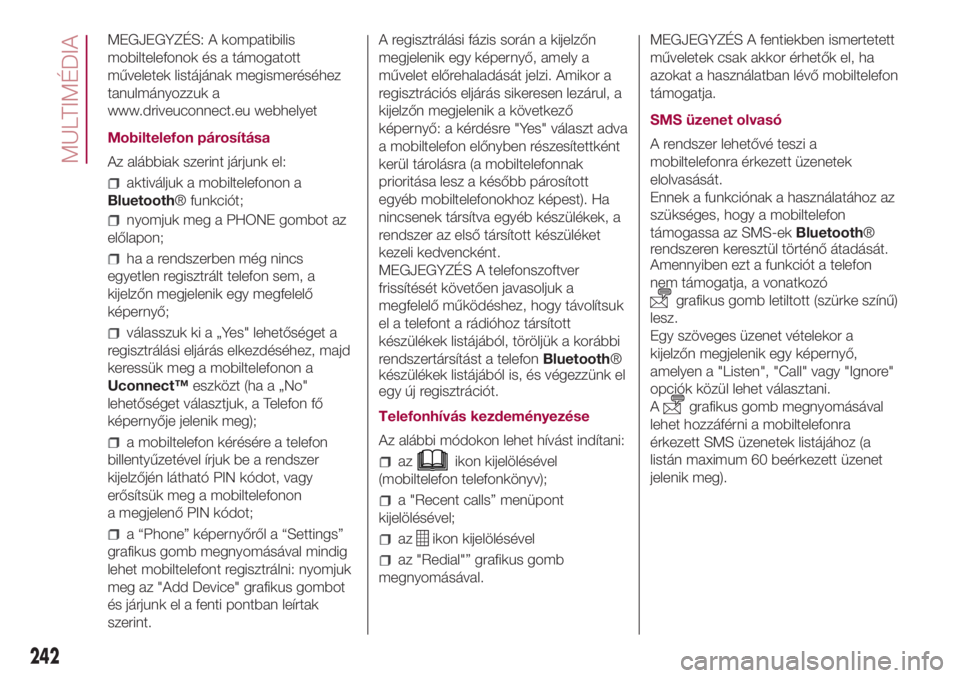
MEGJEGYZÉS: A kompatibilis
mobiltelefonok és a támogatott
műveletek listájának megismeréséhez
tanulmányozzuk a
www.driveuconnect.eu webhelyet
Mobiltelefon párosítása
Az alábbiak szerint járjunk el:
aktiváljuk a mobiltelefonon a
Bluetooth® funkciót;
nyomjuk meg a PHONE gombot az
előlapon;
ha a rendszerben még nincs
egyetlen regisztrált telefon sem, a
kijelzőn megjelenik egy megfelelő
képernyő;
válasszuk ki a „Yes" lehetőséget a
regisztrálási eljárás elkezdéséhez, majd
keressük meg a mobiltelefonon a
Uconnect™eszközt (ha a „No"
lehetőséget választjuk, a Telefon fő
képernyője jelenik meg);
a mobiltelefon kérésére a telefon
billentyűzetével írjuk be a rendszer
kijelzőjén látható PIN kódot, vagy
erősítsük meg a mobiltelefonon
a megjelenő PIN kódot;
a “Phone” képernyőről a “Settings”
grafikus gomb megnyomásával mindig
lehet mobiltelefont regisztrálni: nyomjuk
meg az "Add Device" grafikus gombot
és járjunk el a fenti pontban leírtak
szerint.A regisztrálási fázis során a kijelzőn
megjelenik egy képernyő, amely a
művelet előrehaladását jelzi. Amikor a
regisztrációs eljárás sikeresen lezárul, a
kijelzőn megjelenik a következő
képernyő: a kérdésre "Yes" választ adva
a mobiltelefon előnyben részesítettként
kerül tárolásra (a mobiltelefonnak
prioritása lesz a később párosított
egyéb mobiltelefonokhoz képest). Ha
nincsenek társítva egyéb készülékek, a
rendszer az első társított készüléket
kezeli kedvencként.
MEGJEGYZÉS A telefonszoftver
frissítését követően javasoljuk a
megfelelő működéshez, hogy távolítsuk
el a telefont a rádióhoz társított
készülékek listájából, töröljük a korábbi
rendszertársítást a telefonBluetooth®
készülékek listájából is, és végezzünk el
egy új regisztrációt.
Telefonhívás kezdeményezése
Az alábbi módokon lehet hívást indítani:
azikon kijelölésével
(mobiltelefon telefonkönyv);
a "Recent calls” menüpont
kijelölésével;
azikon kijelölésével
az "Redial"” grafikus gomb
megnyomásával.MEGJEGYZÉS A fentiekben ismertetett
műveletek csak akkor érhetők el, ha
azokat a használatban lévő mobiltelefon
támogatja.
SMS üzenet olvasó
A rendszer lehetővé teszi a
mobiltelefonra érkezett üzenetek
elolvasását.
Ennek a funkciónak a használatához az
szükséges, hogy a mobiltelefon
támogassa az SMS-ekBluetooth®
rendszeren keresztül történő átadását.
Amennyiben ezt a funkciót a telefon
nem támogatja, a vonatkozó
grafikus gomb letiltott (szürke színű)
lesz.
Egy szöveges üzenet vételekor a
kijelzőn megjelenik egy képernyő,
amelyen a "Listen", "Call" vagy "Ignore"
opciók közül lehet választani.
A
grafikus gomb megnyomásával
lehet hozzáférni a mobiltelefonra
érkezett SMS üzenetek listájához (a
listán maximum 60 beérkezett üzenet
jelenik meg).
242
MULTIMÉDIA
Page 245 of 280
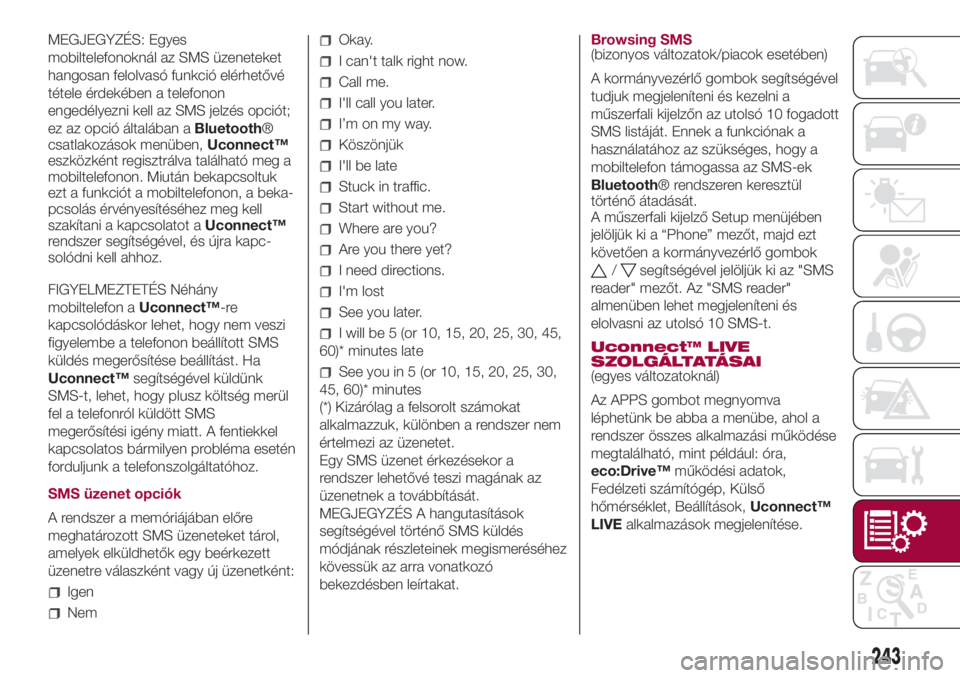
MEGJEGYZÉS: Egyes
mobiltelefonoknál az SMS üzeneteket
hangosan felolvasó funkció elérhetővé
tétele érdekében a telefonon
engedélyezni kell az SMS jelzés opciót;
ez az opció általában aBluetooth®
csatlakozások menüben,Uconnect™
eszközként regisztrálva található meg a
mobiltelefonon. Miután bekapcsoltuk
ezt a funkciót a mobiltelefonon, a beka-
pcsolás érvényesítéséhez meg kell
szakítani a kapcsolatot aUconnect™
rendszer segítségével, és újra kapc-
solódni kell ahhoz.
FIGYELMEZTETÉS Néhány
mobiltelefon aUconnect™-re
kapcsolódáskor lehet, hogy nem veszi
figyelembe a telefonon beállított SMS
küldés megerősítése beállítást. Ha
Uconnect™segítségével küldünk
SMS-t, lehet, hogy plusz költség merül
fel a telefonról küldött SMS
megerősítési igény miatt. A fentiekkel
kapcsolatos bármilyen probléma esetén
forduljunk a telefonszolgáltatóhoz.
SMS üzenet opciók
A rendszer a memóriájában előre
meghatározott SMS üzeneteket tárol,
amelyek elküldhetők egy beérkezett
üzenetre válaszként vagy új üzenetként:
Igen
Nem
Okay.
I can't talk right now.
Call me.
I'll call you later.
I’m on my way.
Köszönjük
I'll be late
Stuck in traffic.
Start without me.
Where are you?
Are you there yet?
I need directions.
I'm lost
See you later.
I will be 5 (or 10, 15, 20, 25, 30, 45,
60)* minutes late
See you in 5 (or 10, 15, 20, 25, 30,
45, 60)* minutes
(*) Kizárólag a felsorolt számokat
alkalmazzuk, különben a rendszer nem
értelmezi az üzenetet.
Egy SMS üzenet érkezésekor a
rendszer lehetővé teszi magának az
üzenetnek a továbbítását.
MEGJEGYZÉS A hangutasítások
segítségével történő SMS küldés
módjának részleteinek megismeréséhez
kövessük az arra vonatkozó
bekezdésben leírtakat.Browsing SMS
(bizonyos változatok/piacok esetében)
A kormányvezérlő gombok segítségével
tudjuk megjeleníteni és kezelni a
műszerfali kijelzőn az utolsó 10 fogadott
SMS listáját. Ennek a funkciónak a
használatához az szükséges, hogy a
mobiltelefon támogassa az SMS-ek
Bluetooth® rendszeren keresztül
történő átadását.
A műszerfali kijelző Setup menüjében
jelöljük ki a “Phone” mezőt, majd ezt
követően a kormányvezérlő gombok
/segítségével jelöljük ki az "SMS
reader" mezőt. Az "SMS reader"
almenüben lehet megjeleníteni és
elolvasni az utolsó 10 SMS-t.
Uconnect™ LIVE
SZOLGÁLTATÁSAI
(egyes változatoknál)
Az APPS gombot megnyomva
léphetünk be abba a menübe, ahol a
rendszer összes alkalmazási működése
megtalálható, mint például: óra,
eco:Drive™működési adatok,
Fedélzeti számítógép, Külső
hőmérséklet, Beállítások,Uconnect™
LIVEalkalmazások megjelenítése.
243
Page 246 of 280
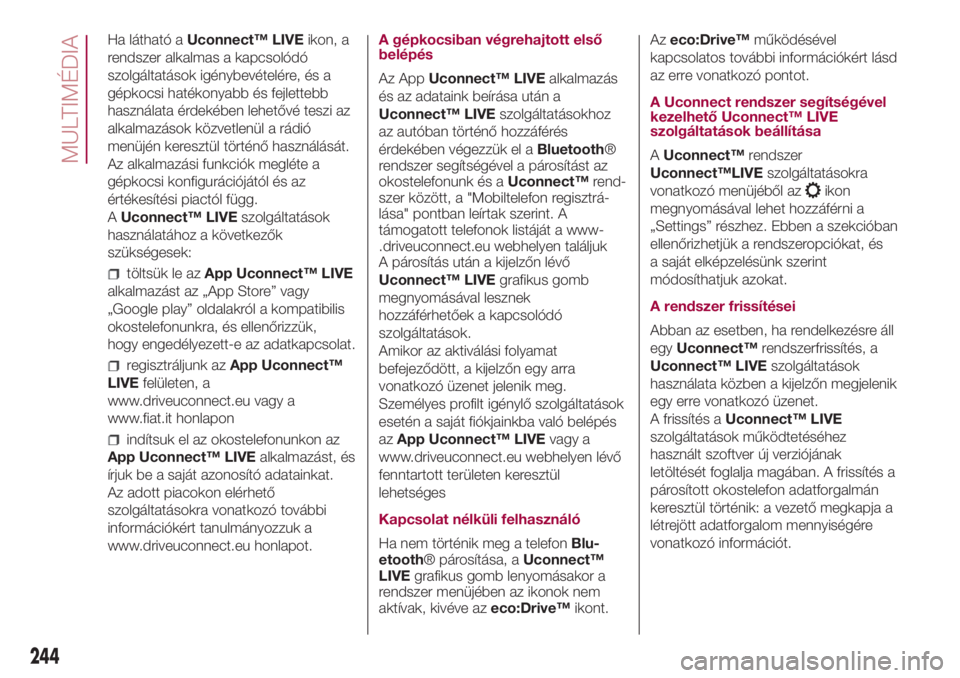
Ha látható aUconnect™ LIVEikon, a
rendszer alkalmas a kapcsolódó
szolgáltatások igénybevételére, és a
gépkocsi hatékonyabb és fejlettebb
használata érdekében lehetővé teszi az
alkalmazások közvetlenül a rádió
menüjén keresztül történő használását.
Az alkalmazási funkciók megléte a
gépkocsi konfigurációjától és az
értékesítési piactól függ.
AUconnect™ LIVEszolgáltatások
használatához a következők
szükségesek:
töltsük le azApp Uconnect™ LIVE
alkalmazást az „App Store” vagy
„Google play” oldalakról a kompatibilis
okostelefonunkra, és ellenőrizzük,
hogy engedélyezett-e az adatkapcsolat.
regisztráljunk azApp Uconnect™
LIVEfelületen, a
www.driveuconnect.eu vagy a
www.fiat.it honlapon
indítsuk el az okostelefonunkon az
App Uconnect™ LIVEalkalmazást, és
írjuk be a saját azonosító adatainkat.
Az adott piacokon elérhető
szolgáltatásokra vonatkozó további
információkért tanulmányozzuk a
www.driveuconnect.eu honlapot.A gépkocsiban végrehajtott első
belépés
Az AppUconnect™ LIVEalkalmazás
és az adataink beírása után a
Uconnect™ LIVEszolgáltatásokhoz
az autóban történő hozzáférés
érdekében végezzük el aBluetooth®
rendszer segítségével a párosítást az
okostelefonunk és aUconnect™rend-
szer között, a "Mobiltelefon regisztrá-
lása" pontban leírtak szerint. A
támogatott telefonok listáját a www-
.driveuconnect.eu webhelyen találjuk
A párosítás után a kijelzőn lévő
Uconnect™ LIVEgrafikus gomb
megnyomásával lesznek
hozzáférhetőek a kapcsolódó
szolgáltatások.
Amikor az aktiválási folyamat
befejeződött, a kijelzőn egy arra
vonatkozó üzenet jelenik meg.
Személyes profilt igénylő szolgáltatások
esetén a saját fiókjainkba való belépés
azApp Uconnect™ LIVEvagy a
www.driveuconnect.eu webhelyen lévő
fenntartott területen keresztül
lehetséges
Kapcsolat nélküli felhasználó
Ha nem történik meg a telefonBlu-
etooth® párosítása, aUconnect™
LIVEgrafikus gomb lenyomásakor a
rendszer menüjében az ikonok nem
aktívak, kivéve azeco:Drive™ikont.Azeco:Drive™működésével
kapcsolatos további információkért lásd
az erre vonatkozó pontot.
A Uconnect rendszer segítségével
kezelhető Uconnect™ LIVE
szolgáltatások beállítása
AUconnect™rendszer
Uconnect™LIVEszolgáltatásokra
vonatkozó menüjéből az
ikon
megnyomásával lehet hozzáférni a
„Settings” részhez. Ebben a szekcióban
ellenőrizhetjük a rendszeropciókat, és
a saját elképzelésünk szerint
módosíthatjuk azokat.
A rendszer frissítései
Abban az esetben, ha rendelkezésre áll
egyUconnect™rendszerfrissítés, a
Uconnect™ LIVEszolgáltatások
használata közben a kijelzőn megjelenik
egy erre vonatkozó üzenet.
A frissítés aUconnect™ LIVE
szolgáltatások működtetéséhez
használt szoftver új verziójának
letöltését foglalja magában. A frissítés a
párosított okostelefon adatforgalmán
keresztül történik: a vezető megkapja a
létrejött adatforgalom mennyiségére
vonatkozó információt.
244
MULTIMÉDIA
Page 249 of 280
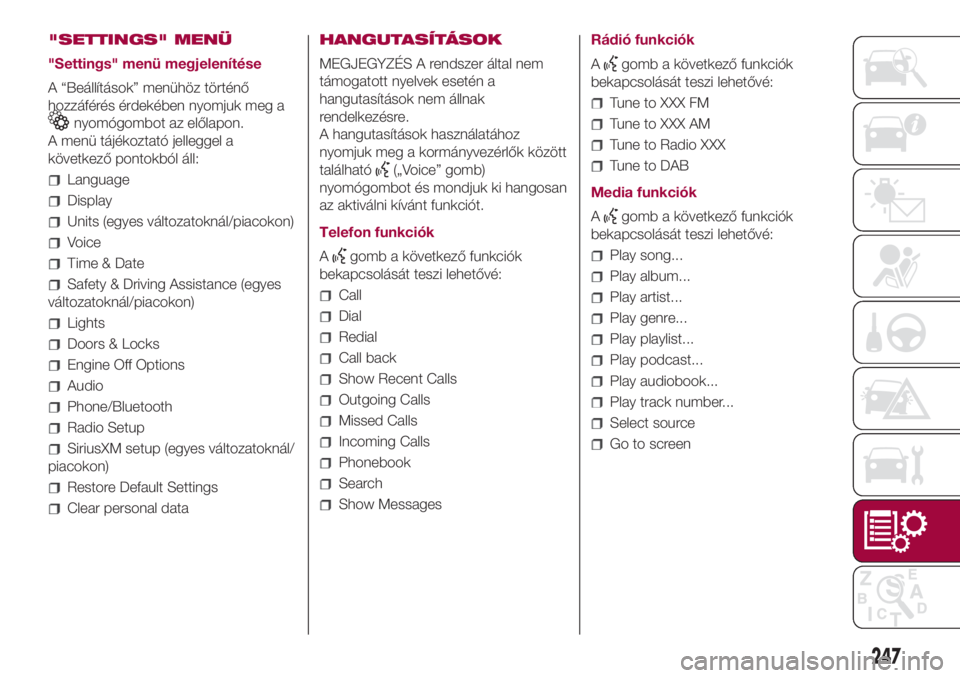
"SETTINGS" MENÜ
"Settings" menü megjelenítése
A “Beállítások” menühöz történő
hozzáférés érdekében nyomjuk meg a
nyomógombot az előlapon.
A menü tájékoztató jelleggel a
következő pontokból áll:
Language
Display
Units (egyes változatoknál/piacokon)
Voice
Time & Date
Safety & Driving Assistance (egyes
változatoknál/piacokon)
Lights
Doors & Locks
Engine Off Options
Audio
Phone/Bluetooth
Radio Setup
SiriusXM setup (egyes változatoknál/
piacokon)
Restore Default Settings
Clear personal dataHANGUTASÍTÁSOK
MEGJEGYZÉS A rendszer által nem
támogatott nyelvek esetén a
hangutasítások nem állnak
rendelkezésre.
A hangutasítások használatához
nyomjuk meg a kormányvezérlők között
található
(„Voice” gomb)
nyomógombot és mondjuk ki hangosan
az aktiválni kívánt funkciót.
Telefon funkciók
A
gomb a következő funkciók
bekapcsolását teszi lehetővé:
Call
Dial
Redial
Call back
Show Recent Calls
Outgoing Calls
Missed Calls
Incoming Calls
Phonebook
Search
Show MessagesRádió funkciók
A
gomb a következő funkciók
bekapcsolását teszi lehetővé:
Tune to XXX FM
Tune to XXX AM
Tune to Radio XXX
Tune to DAB
Media funkciók
A
gomb a következő funkciók
bekapcsolását teszi lehetővé:
Play song...
Play album...
Play artist...
Play genre...
Play playlist...
Play podcast...
Play audiobook...
Play track number...
Select source
Go to screen
247
Page 252 of 280
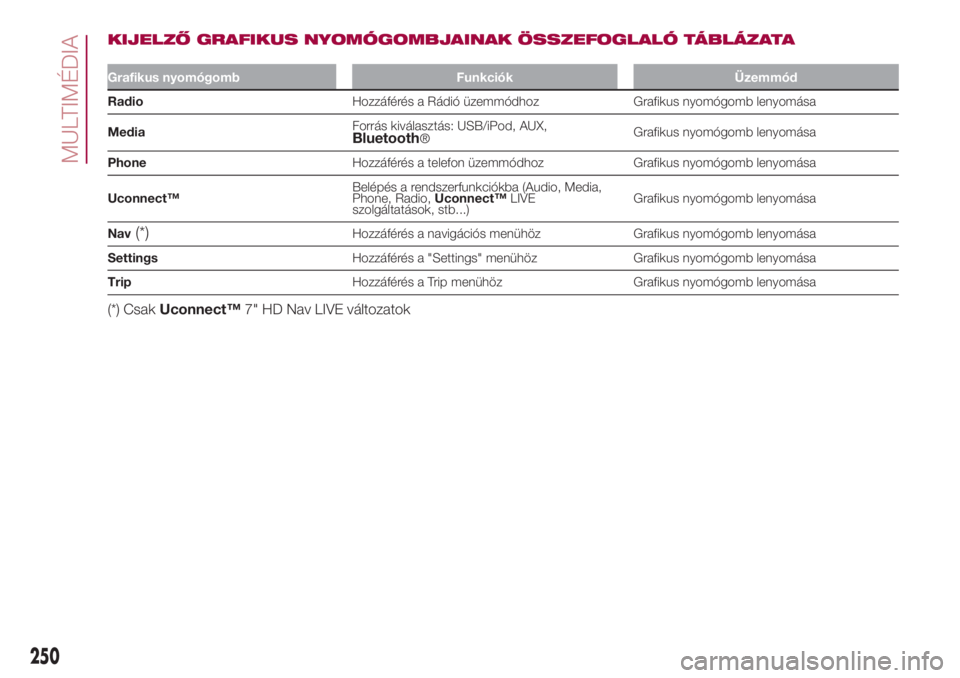
KIJELZŐ GRAFIKUS NYOMÓGOMBJAINAK ÖSSZEFOGLALÓ TÁBLÁZATA
Grafikus nyomógomb Funkciók Üzemmód
RadioHozzáférés a Rádió üzemmódhoz Grafikus nyomógomb lenyomása
MediaForrás kiválasztás: USB/iPod, AUX,
Bluetooth®Grafikus nyomógomb lenyomása
PhoneHozzáférés a telefon üzemmódhoz Grafikus nyomógomb lenyomása
Uconnect™Belépés a rendszerfunkciókba (Audio, Media,
Phone, Radio,Uconnect™LIVE
szolgáltatások, stb...)Grafikus nyomógomb lenyomása
Nav
(*)Hozzáférés a navigációs menühöz Grafikus nyomógomb lenyomása
SettingsHozzáférés a "Settings" menühöz Grafikus nyomógomb lenyomása
TripHozzáférés a Trip menühöz Grafikus nyomógomb lenyomása
(*) CsakUconnect™7" HD Nav LIVE változatok
250
MULTIMÉDIA
Page 256 of 280
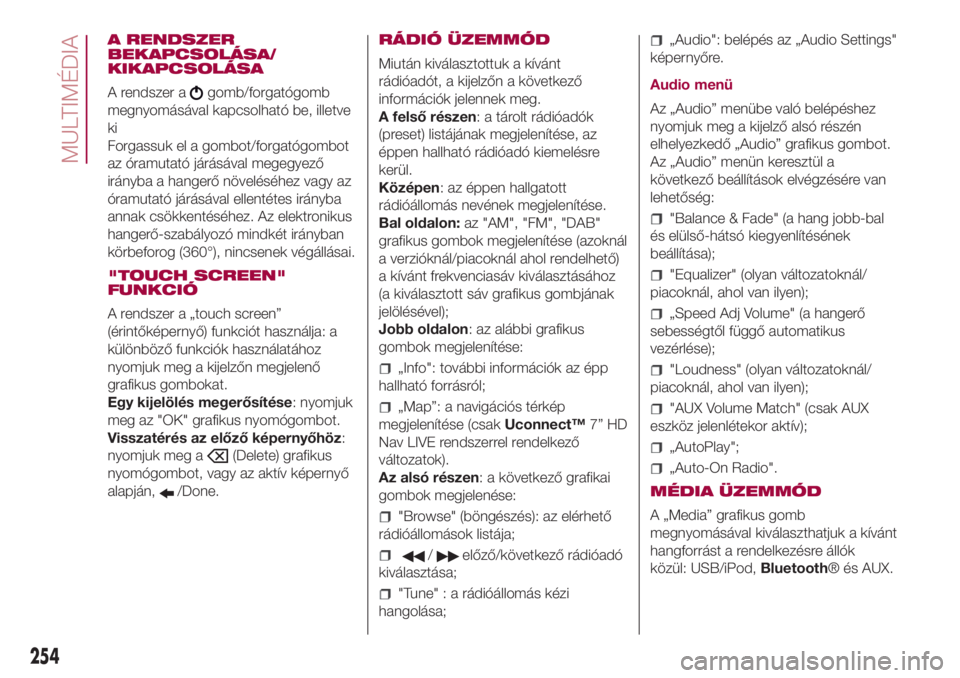
A RENDSZER
BEKAPCSOLÁSA/
KIKAPCSOLÁSA
A rendszer a
gomb/forgatógomb
megnyomásával kapcsolható be, illetve
ki
Forgassuk el a gombot/forgatógombot
az óramutató járásával megegyező
irányba a hangerő növeléséhez vagy az
óramutató járásával ellentétes irányba
annak csökkentéséhez. Az elektronikus
hangerő-szabályozó mindkét irányban
körbeforog (360°), nincsenek végállásai.
"TOUCH SCREEN"
FUNKCIÓ
A rendszer a „touch screen”
(érintőképernyő) funkciót használja: a
különböző funkciók használatához
nyomjuk meg a kijelzőn megjelenő
grafikus gombokat.
Egy kijelölés megerősítése: nyomjuk
meg az "OK" grafikus nyomógombot.
Visszatérés az előző képernyőhöz:
nyomjuk meg a
(Delete) grafikus
nyomógombot, vagy az aktív képernyő
alapján,
/Done.RÁDIÓ ÜZEMMÓD
Miután kiválasztottuk a kívánt
rádióadót, a kijelzőn a következő
információk jelennek meg.
A felső részen: a tárolt rádióadók
(preset) listájának megjelenítése, az
éppen hallható rádióadó kiemelésre
kerül.
Középen: az éppen hallgatott
rádióállomás nevének megjelenítése.
Bal oldalon:az "AM", "FM", "DAB"
grafikus gombok megjelenítése (azoknál
a verzióknál/piacoknál ahol rendelhető)
a kívánt frekvenciasáv kiválasztásához
(a kiválasztott sáv grafikus gombjának
jelölésével);
Jobb oldalon: az alábbi grafikus
gombok megjelenítése:
„Info": további információk az épp
hallható forrásról;
„Map”: a navigációs térkép
megjelenítése (csakUconnect™7” HD
Nav LIVE rendszerrel rendelkező
változatok).
Az alsó részen: a következő grafikai
gombok megjelenése:
"Browse" (böngészés): az elérhető
rádióállomások listája;
/előző/következő rádióadó
kiválasztása;
"Tune" : a rádióállomás kézi
hangolása;
„Audio": belépés az „Audio Settings"
képernyőre.
Audio menü
Az „Audio” menübe való belépéshez
nyomjuk meg a kijelző alsó részén
elhelyezkedő „Audio” grafikus gombot.
Az „Audio” menün keresztül a
következő beállítások elvégzésére van
lehetőség:
"Balance & Fade" (a hang jobb-bal
és elülső-hátsó kiegyenlítésének
beállítása);
"Equalizer" (olyan változatoknál/
piacoknál, ahol van ilyen);
„Speed Adj Volume" (a hangerő
sebességtől függő automatikus
vezérlése);
"Loudness" (olyan változatoknál/
piacoknál, ahol van ilyen);
"AUX Volume Match" (csak AUX
eszköz jelenlétekor aktív);
„AutoPlay";
„Auto-On Radio".
MÉDIA ÜZEMMÓD
A „Media” grafikus gomb
megnyomásával kiválaszthatjuk a kívánt
hangforrást a rendelkezésre állók
közül: USB/iPod,Bluetooth® és AUX.
254
MULTIMÉDIA